9 Pembetulan untuk struktur kritikal Ralat BSOD Ralat di Windows 10
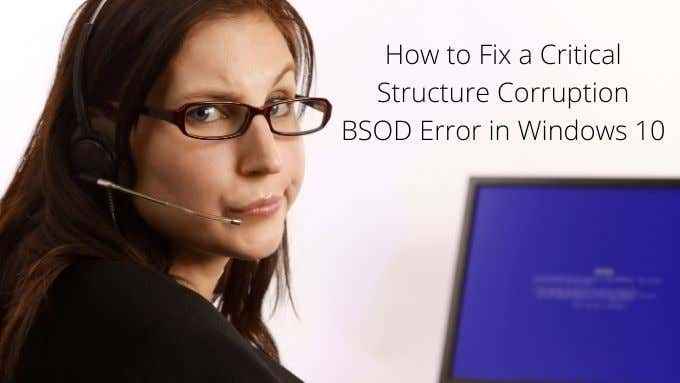
- 2424
- 597
- Clarence Powlowski
Tidak ada perkara seperti kesilapan BSOD (Skrin Biru Kematian) yang tidak menakutkan. Namun, "Rasuah Struktur Kritikal" harus menjadi salah satu kesilapan yang paling menakutkan yang kita tahu.
Jangan panik! Walaupun kesilapan maut ini dapat menunjukkan masalah yang serius, ia tidak seolah -olah komputer anda tiba -tiba akan terbakar. Tarik nafas dalam dan bekerja melalui pelbagai pilihan penyelesaian masalah di bawah.
Isi kandungan
Oleh itu, patut membuat senarai perubahan baru -baru ini yang anda ketahui dan memulakan perjalanan penyelesaian masalah anda dengan perubahan tersebut. Sama ada dengan menggulung mereka kembali atau menggunakannya sebagai cara untuk menyempitkan asal -usul masalah yang mungkin. Perkara yang perlu diperhatikan termasuk:
- Perkakasan baru atau pemandu perkakasan baru.
- Pemasangan aplikasi baru.
- Kemas kini Windows terkini.
Korelasi tidak bermaksud penyebab, tetapi ralat skrin biru rapat dengan salah satu daripada jenis perubahan ini cukup untuk menjamin melihat.
2. Boot ke mod selamat
Sekiranya anda ingin mengetahui sama ada pemacu atau aplikasi permulaan lain bertanggungjawab untuk ralat ini, ia dapat membantu boot Windows 10 ke dalam mod selamat. Dalam mod selamat hanya satu set pemacu generik dimuatkan dan tidak ada crud permulaan yang tersuai yang kebanyakan kita telah dibina selepas sementara dimuatkan ke dalam ingatan.

Sekiranya anda masih mendapat kesilapan rasuah struktur kritikal walaupun berada dalam mod selamat, kemungkinan besar ada perkakasan di sebalik kesengsaraan anda. Sekiranya anda tidak tahu bagaimana boot ke mod selamat, lihat cara memulakan semula Windows dalam mod selamat.
3. Lakukan boot yang bersih
Jalur Mod Selamat Windows ke Essentials Terbaik, untuk memastikan anda mendapat persekitaran yang stabil untuk menyelesaikan masalah. Walau bagaimanapun, ada mod boot yang berbeza yang menganggap Windows itu sendiri bukan masalahnya. Sebaliknya, boot bersih meninggalkan tingkap sahaja dan melumpuhkan semua aplikasi permulaan pihak ketiga dan penyesuaian lain. Ini adalah cara yang baik untuk mengetahui sama ada BSOD disebabkan oleh sesuatu di Windows sendiri atau dengan aplikasi pihak ketiga.
Melakukan boot bersih sedikit lebih rumit daripada mod selamat. Oleh itu, jika anda ingin mencubanya sendiri, lihatlah melakukan boot bersih di Windows 7/8/10 untuk arahan terperinci.
4. Unplug peranti USB
Apabila menyelesaikan masalah kesilapan seperti ini, ia adalah idea yang baik untuk menghapuskan sebanyak mungkin pembolehubah dari persamaan. Jadi cabut setiap peranti USB yang anda tidak perlukan.

Biasanya itu bermaksud segala -galanya kecuali papan kekunci dan tetikus anda. Sekiranya BSOD berhenti, tambahkan peranti kembali satu persatu sehingga ia berlaku lagi. Ini harus memberi petunjuk mengenai peranti mana yang mungkin bertanggungjawab.
5. Nyahpasang permohonan yang salah
Nampaknya terdapat subset aplikasi tertentu yang diketahui menyebabkan kesilapan rasuah struktur kritikal. Mereka tidak melakukan ini untuk semua orang dan mereka mungkin bekerja dengan baik sepanjang masa.
Aplikasi mana? Kami telah melihat laporan anekdotal aplikasi seperti alkohol 120% dan alat daemon menyebabkan BSOD ini. Oleh itu, jika anda memasang aplikasi ini atau yang mempunyai tahap akses atau fungsi sistem yang sama, cubalah menyahpasangnya.
6. Penyebab biasa: Pemacu paparan
Berdasarkan pelbagai kes yang kita lihat dengan BSOD ini di Internet, nampaknya pemandu paparan yang rosak sering menjadi penyebabnya. Yang bermaksud bahawa satu pembetulan yang berpotensi adalah untuk menyahpasang pemacu paparan semasa anda dan memasang semula yang terbaru.

Apabila kita mengatakan "menyahpasang" kita benar -benar bermaksud. Pemacu paparan terkenal kerana tidak membuang diri dari sistem anda dengan betul, yang sebenarnya salah satu sebab mereka menyebabkan masalah bermula. Inilah sebabnya anda harus menggunakan DDU (pemadam pemacu paparan). Perkara terbaik yang perlu dilakukan ialah menyahpasang pemacu dalam mod selamat dan kemudian pasang pemacu baru anda sebagai perisian baru.
7. Undo overclocking
Ini adalah langkah yang kami cadangkan untuk apa -apa kesilapan maut yang berlaku pada PC. Jika mana -mana komponen anda seperti GPU, CPU, atau RAM berjalan melampaui spesifikasi mereka, menukarnya kembali ke tetapan stok terlebih dahulu sebelum melakukan penyelesaian masalah lain.
8. Ujian perkakasan
Kegagalan perkakasan boleh menjadi sumber untuk hampir semua BSOD, dan struktur kritikal rasuah tidak berbeza. Oleh itu, patut dijalankan beberapa diagnostik perkakasan untuk memastikan ia bukan komponen yang gagal.

Mulakan dengan menjalankan pemeriksa cakera Windows pada setiap pemacu anda. Sekiranya terdapat sektor buruk atau sistem pelaporan pintar menunjukkan kegagalan yang belum selesai, anda akan mengetahui cara ini.
Walaupun mungkin tidak menjadi masalah dengan RAM, adalah idea yang baik untuk menjalankan diagnostik memori Windows dari semasa ke semasa.
9. Semak fail sistem
Pemeriksa Fail Sistem (SFC) di Windows adalah salah satu langkah penyelesaian masalah umum yang terbaik yang boleh anda ambil apabila ia kelihatannya Windows sendiri adalah wonky. Apa yang dilakukannya adalah silang silang semua fail sistem anda untuk memastikan mereka tidak rasuah atau tidak betul. Sekiranya fail yang rosak dijumpai, SFC akan menggantikannya dengan salinan segar.
Untuk menggunakan SFC, yang perlu anda lakukan ialah:
- Klik kanan pada Butang Mula
- Pilih Windows PowerShell (admin)
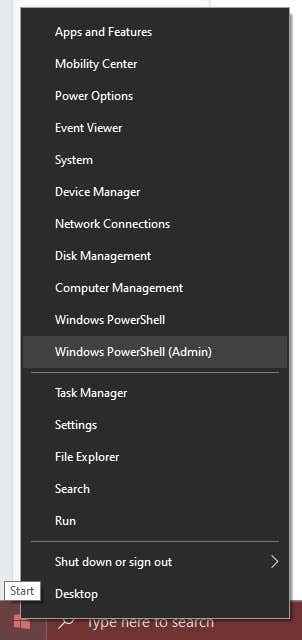
- Taip SFC /Scannow dan tekan Masukkan
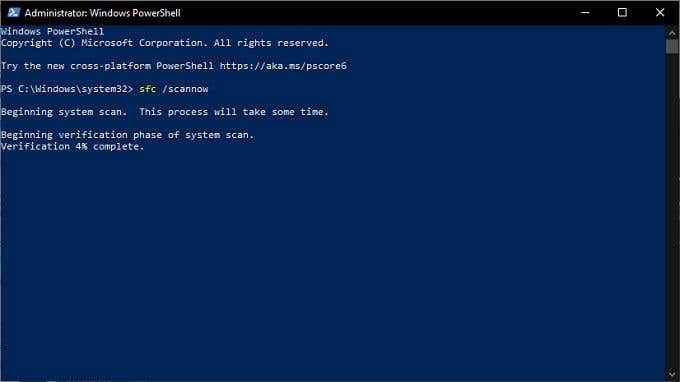
Sekiranya proses selesai tanpa kesilapan, maka anda tahu ia bukan fail sistem yang korup.
Kritikal gagal?
Kami berharap bahawa setelah mencuba tip penyelesaian masalah ini, ralat struktur kritikal anda telah hilang. Namun, jika ia kembali atau anda tidak dapat mencari alasan yang berlaku, selalu ada pilihan nuklear.
Kepala ke 3 cara untuk menghapuskan & memasang semula Windows 10 dan pelajari cara membuat permulaan yang baru untuk diri sendiri.
- « Cara Memperbaiki Gelung Pembaikan Automatik Windows 10
- Tutorial WordPress Gutenberg Cara Menggunakan Editor Baru »

